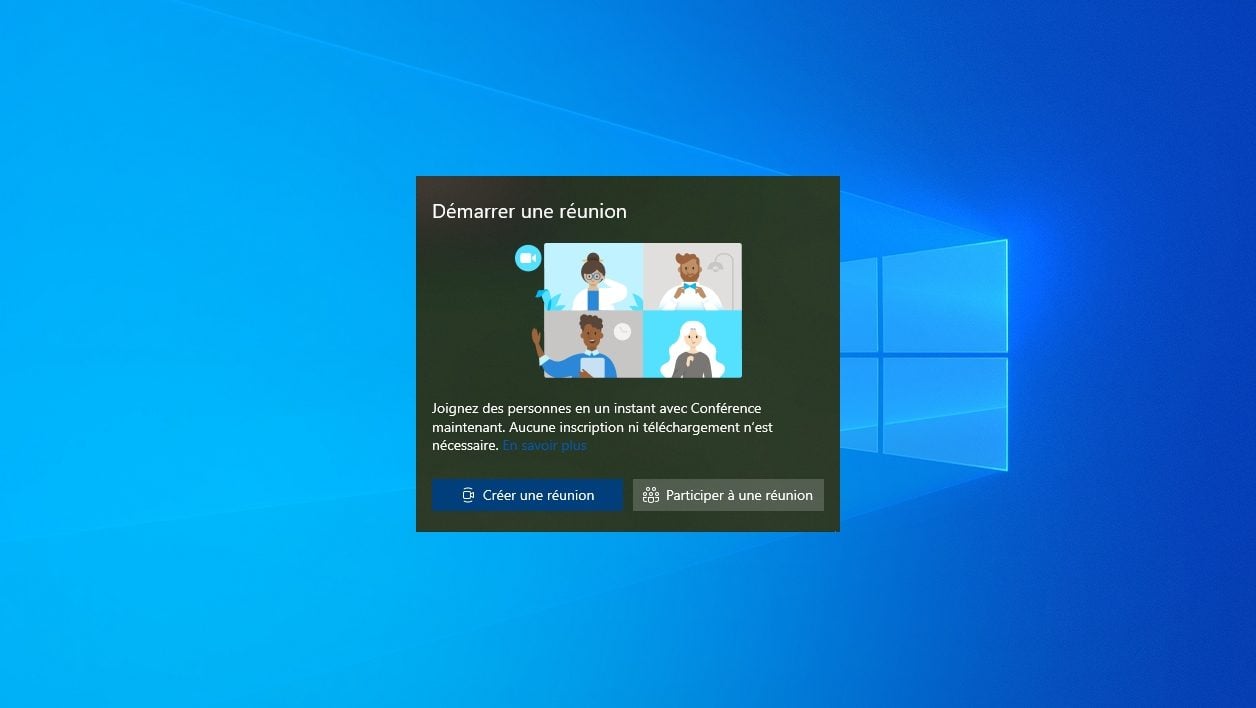Il y a quelques mois, Microsoft lançait Meet Now, un nouveau service d’appel vidéo sans inscription, basé sur Skype. Pour faire connaître ce service, et simplifier son accès au plus grand nombre, la firme de Redmond a décidé d’intégrer dans l’une de ses dernières mises à jour système, un raccourci permettant de lancer un appel vidéo Meet Now à la volée.
Cette icône, référencée sous la mention Démarrer une réunion, vient prendre place à côté des nombreuses autres icônes présentes dans la barre des tâches, à la différence près qu’elle ne se trouve pas le tiroir des icônes cachées, mais bel et bien à côté des icônes fixes que sont l’accès au Wi-Fi ou au réglage du Son.

Si vous ne comptez pas l’utiliser, voici comment procéder pour vous en débarrasser au plus vite.
1. Ouvrez les Paramètres
Cliquez sur le menu Démarrer, rendez-vous dans les Paramètres de Windows et entrez dans la section consacrée à la Personnalisation du système.

2. Modifiez la configuration de la barre des tâches
Une fois dans les réglages de Personnalisation du système, entrez dans le menu Barre des tâches, faites défiler les options, puis entrez dans le menu Activer ou désactiver les icônes système présent sous l’intitulé Zone de notification.

Dans la fenêtre qui s’affiche, désactivez l’option Démarrer une réunion. Cela aura pour effet de faire disparaître pour de bon l’icône Meet Now de la barre des tâches.

Cette modification étant parfaitement réversible, vous pourrez réactiver le moment venu la fonctionnalité si vous comptez un jour utiliser Meet Now depuis votre machine.
🔴 Pour ne manquer aucune actualité de 01net, suivez-nous sur Google Actualités et WhatsApp.